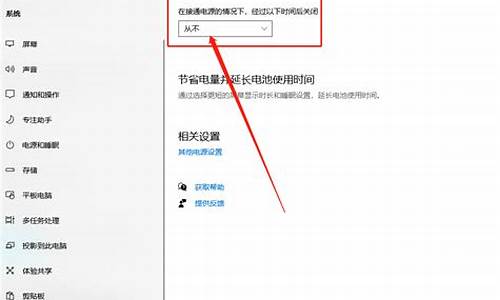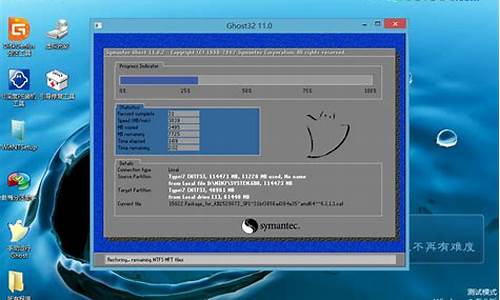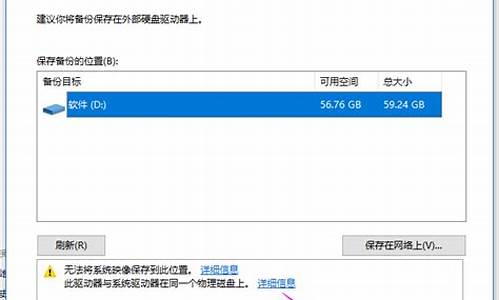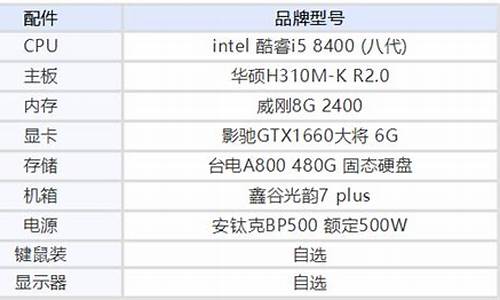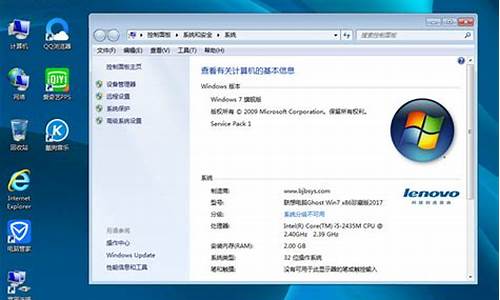怎么才能装gpt电脑系统-怎么安装gpt
1.电脑在装系统的时候选择磁盘显示不是gpt磁盘无法安装
2.Windows无法安装到GPT分区形式磁盘,怎么办
3.重装win10 提示磁盘为gpt分区,无法安装该如何处理?
4.重装系统时怎么把系统盘设置为GPT
电脑在装系统的时候选择磁盘显示不是gpt磁盘无法安装
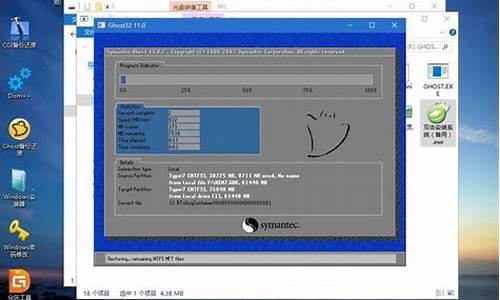
可以使用U盘pe下的分区助手将mbr改成gpt就可以了。
也可以手动更改下,不过需要备份好文件,磁盘会被清空。
1.使用Win7光盘或者U盘引导,进入系统安装界面。
2.按Shift + F10打开命令提示符。
3.输入”Diskpart”(不用输入引号,下同),并按回车,进入操作界面
4.输入:”list disk”,查看磁盘信息。注意看磁盘容量来选择。图中465G的Disk 0是硬盘,3852M的Disk 1是用于Win7安装的U盘。
5.输入:”select disk 0”,选择disk 0为当前操作的磁盘
6.输入:”Clean”,清空当前磁盘分区。
7.输入:”convert gpt”,转换为GPT分区。
8.操作完成,关闭此命令提示符窗口。
Windows无法安装到GPT分区形式磁盘,怎么办
Windows无法安装到GPT分区形式磁盘解决方法如下:
说明:目前电脑磁盘的所使用两种格式为MBR与GPT。如果系统无法安装到GPT磁盘,可以将磁盘转换为传统的MBR格式,转换后系统就可以正常安装了。
使用Win7光盘或者U盘引导,进入系统安装界面。按Shift + F10打开命令提示符。?
输入命令diskpart,然后回车。
输入命令 list disk,然后按回车。此命令用于显示磁盘信息。
输入:select disk 0,然后按回车。注意:这里是选择需要转换的磁盘,因此需要选择的盘不一定都是磁盘0。
输入命令 clean,然后按回车。此命令是清除硬盘上的数据。
输入命令 convert mbr,然后按回车。此命令是将当前磁盘分区设置为MBR形式。
提示:此过程会造成数据丢失,在操作之前需要先备份数据;如果无法备份数据,可以使用第三方的分区工具软件进行转换,不会造成数据
重装win10 提示磁盘为gpt分区,无法安装该如何处理?
1、首先需要在电脑系统的安装过程中,停留在安装界面,然后按下组合键“SHIFT+F10”,进入CMD命令窗口。
2、在命令行中输入“diskpart”,然后在键盘上敲下回车键,会出现如图示界面。
3、然后可以看到如图示画面,接下来需要在输入“list disk” ,如图示。
4、然后输入“select disk 0”,选中需要更改格式的磁盘,这里选择磁盘0,如图示。
5、然后输入命令“clean”,清除磁盘的格式,如图示。
6、然后将分区格式更改为MBR格式,输入命令“convert mbr”即可,如图示。
重装系统时怎么把系统盘设置为GPT
GPT(GUID Partition Table)是指全局唯一标示磁盘分区表格式,它是可扩展固件接口EFI(被Intel用于替代个人计算机的BIOS)标准的一部分。一句话说GPT的好处:支持2TB以上的硬盘,数据读取效率比MBR分区更高,GPT比MBR启动快
安装须知:
1、gpt分区安装系统需要主板支持UEFI模式,而且系统必须是64位系统
2、本文介绍的是uefi pe安装ghost win10,大家务必备份转移硬盘所有重要数据
3、如果是要将win8/win10改成win7,可以参考这两个教程:
一、安装准备
1、支持UEFI启动的电脑,8G容量U盘
2、系统镜像下载:ghost win10 64位官方极速版V2017.07
3、uefi启动u盘:uefi pe启动盘制作教程
二、启动设置
电脑设置UEFI启动的方法
U盘装系统启动热键大全
如果你的BIOS里有这些选项请设置如下:
Secure Boot 设置为Disabled禁用启动安全检查,这个最重要
OS Optimized设置为Others或Disabled系统类型设置
CSM(Compatibility Support Module) Support设置为Yes或Enabled
UEFI/Legacy Boot选项选择成Both
UEFI/Legacy Boot Priority选择成UEFI First
三、gpt分区安装ghost 64位系统步骤如下
1、以安装ghost win10 64位为例,制作好uefi pe启动盘之后,将ghost win10 64位系统iso镜像直接复制到U盘gho目录下;
2、在支持uefi电脑上插入U盘,启动之后不停按F12或F11或Esc等快捷键,不同电脑启动键不同,在弹出的启动项选择框中,选择识别到的U盘选项,如果有带UEFI的启动项,要选择uefi的项,回车从uefi引导启动;
3、由于制作方式不同,有些uefi pe启动盘会直接进入pe系统,有些会先显示这个主界面,如果进入这个菜单,选择02回车运行win8PEx64;
4、进入pe系统之后,由于默认就是gpt分区,可以直接执行第7步,如果你需要重新分区,可以双击桌面上的DG分区工具,右键选择硬盘,点击快速分区;
5、分区表类型选择GUID,也就是GPT,然后设置分区数目,设置系统盘的大小,建议50G以上,固态硬盘还需勾选对齐分区到此扇区,数字默认即可,确定
6、之后执行硬盘分区以及格式化过程,分区之后如图所示,gpt分区表会有ESP、MSR两个额外分区;
7、接着双击打开大白菜PE一键装机,GHO WIM ISO映像路径选择win10 x64 iso文件,然后点击下拉框,工具会自动提取win10.gho文件,选择win10.gho文件;
8、接着选择还原分区,选择系统安装位置,一般是C盘,如果不是C盘,根据卷标系统或硬盘大小来选择,点击确定;
9、弹出这个对话框,勾选完成后重启、引导修复这些选项,点击是;
10、转到这个界面,执行ghost win10系统安装到C盘的过程,等待进度条执行完成;
11、操作完成后,会提示电脑即将重启,默认是10秒后自动重启,或者点击是重启;
12、此时拔出U盘,不拔除也可以,会自动进入这个界面,继续执行ghost win10系统组件安装和配置过程;
13、整个安装过程需要5-10分钟,在启动进入win10桌面之后,gpt分区就装上ghostwin10系统了。
如果你使用一键重装工具重装系统遇到“目标分区为动态磁盘的GPT分区类型,需要在PE环境下进行备份或还原!”,就根据提示使用上面的方法进入uefi pe下安装系统。
声明:本站所有文章资源内容,如无特殊说明或标注,均为采集网络资源。如若本站内容侵犯了原著者的合法权益,可联系本站删除。